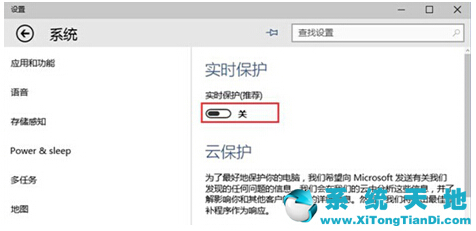Win10系統應用技巧的自概念硬盤圖標
發布時間:2022-07-07 文章來源:xp下載站 瀏覽:
|
Windows 10是美國微軟公司研發的跨平臺及設備應用的操作系統。是微軟發布的最后一個獨立Windows版本。Windows 10共有7個發行版本,分別面向不同用戶和設備。截止至2018年3月7日,Windows 10正式版已更新至秋季創意者10.0.16299.309版本,預覽版已更新至春季創意者10.0.17120版本
應用技巧——自定義Win10系統的硬盤圖標分享給大家。對于喜歡個性化的用戶來說,自定義自己電腦的硬盤圖標是一個不錯的選擇。具體操作如下:
1、準備好有個性的一張ico格式圖片。 2、將該圖標文件粘貼到需要更改硬盤圖標的分區根目錄下。 3、同時在該根目錄下,新建一個文本文件,重命名為“autorun.inf”,此時系統就會彈出“如果更改文件擴展名,可能會導致文件不可用”的提示,點擊“是”。 4、雙擊打開剛改好的inf文件,將下面內容,復制進該文件保存。 [autorun] icon=beihaiting.ico(等號后面是圖標文件名稱) PS:括號中的是文字說明,不要復制進去。 5、為了避免圖標文件和inf文件被錯誤刪除,在相關文件上右鍵選擇“屬性”,在文件屬性窗口中,將他們的屬性設置成“可讀”和“隱藏”。 附加技巧:屏蔽硬盤法 將兩塊硬盤設置好主從關系并正確連接,然后開機進入BIOS設置程序。在“Standard CMOS Features”選項中將從盤參數項設為“NONE”,屏蔽掉從盤。在“Advanced BIOS Features”選項中設置主盤為啟動硬盤。保存設置后重新啟動,則硬盤盤符就會按照主、從盤的分區順序排列好了。這種方法的缺點是從盤只能在Windows下正常使用,在純DOS模式下無法識別從盤。
新技術融合:在易用性、安全性等方面進行了深入的改進與優化。針對云服務、智能移動設備、自然人機交互等新技術進行融合。Windows 10所新增的Windows Hello功能將帶來一系列對于生物識別技術的支持。除了常見的指紋掃描之外,系統還能通過面部或虹膜掃描來讓你進行登入。當然,你需要使用新的3D紅外攝像頭來獲取到這些新功能。 |
本文章關鍵詞: Win10系統應用技巧的自概念硬盤圖標
相關文章
本類教程排行
系統熱門教程
本熱門系統總排行